FlexPoint バンドルへの製品の割り当て
![]() 9.2.13 から使用可能。 製品を FlexPoint バンドルの一部として購入する場合は、トラッキングを改善し、Flexpoint の使用状況を計算するために、この製品のインスタンスをそのバンドルに割り当てます。
9.2.13 から使用可能。 製品を FlexPoint バンドルの一部として購入する場合は、トラッキングを改善し、Flexpoint の使用状況を計算するために、この製品のインスタンスをそのバンドルに割り当てます。
始める前に
 You must have the Manage Software Classification permission to view the Software
Classification panel and classify software. To view some additional columns related to computers on
which the components are installed, you also need the View Endpoints permission.
You must have the Manage Software Classification permission to view the Software
Classification panel and classify software. To view some additional columns related to computers on
which the components are installed, you also need the View Endpoints permission.- ご使用の環境でディスカバーされたコンポーネントが、ご使用条件に従ってソフトウェア製品に割り当てられていることを確認してください。詳しくは、こちらを参照してください:コンポーネントの製品への割り当て。
このタスクについて
インストールされているソフトウェアを正しく分類するには、ご使用条件に従って、ディスカバーされたコンポーネントを製品に割り当てることから開始します。この例では、ディスカバーされたコンポーネントは以下のように割り当てられます。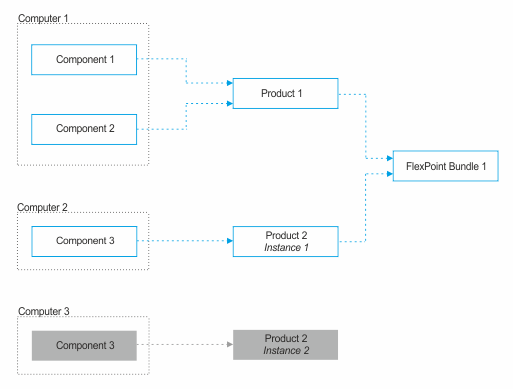
- コンピューター 1 にインストールされているコンポーネント 1 とコンポーネント 2 が製品 1 に割り当てられます。
- コンピューター 2 にインストールされているコンポーネント 3 は、製品 2 の最初のインスタンスに割り当てられます。
- コンピューター 3 にインストールされたコンポーネント 3 は、製品 2 の 2 番目のインスタンスに割り当てられます。
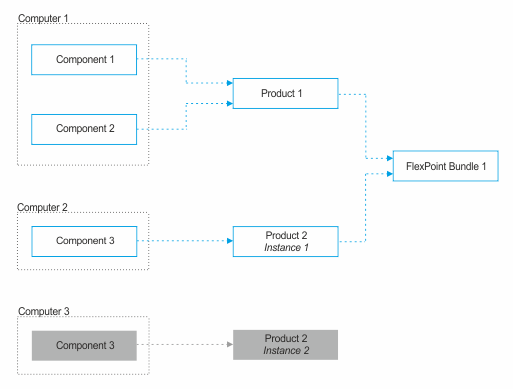
コンポーネントが FlexPoint バンドルの一部である製品に割り当てられていて、そのようなコンポーネントを再割り当てした場合、コンポーネント・インスタンスはどの FlexPoint バンドルにも割り当てられなくなります。この例では、コンピューター 2 にインストールされているコンポーネント 3 は、製品 2 の最初のインスタンスから製品 3 に再割り当てされます。その結果、再割り当てされたコンポーネントは、どの FlexPoint バンドルの一部でもなくなります。同じことは、FlexPoint バンドルの一部である製品に割り当てられているコンポーネントを抑止する場合にも当てはまります。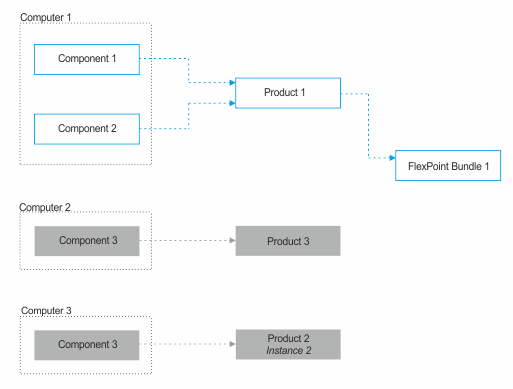
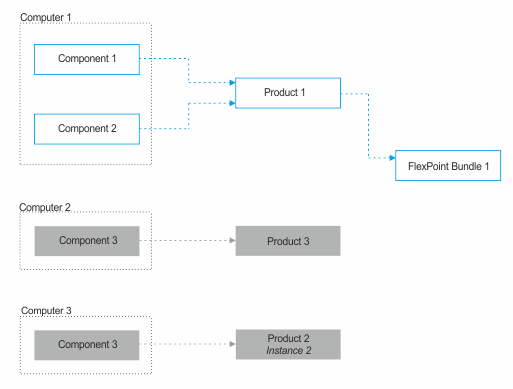
手順
- 上部のナビゲーション・バーで、「レポート」>「ソフトウェア分類」をクリックします。
- FlexPoint バンドルに割り当てる製品インスタンスを選択してください。このインスタンスに、ご使用条件で定義されているライセンス・メトリックが割り当てられていることを確認します。
- 「割り当て」の上にカーソルを移動し、「FlexPoint または Cloud Pak バンドル」をクリックします。
-
この製品の割り当て先となるバンドルを選択し、「割り当て」をクリックします。
特定のコンピューターとそのコンポーネントにインストールされている製品インスタンスのみが、FlexPoint バンドルに割り当てられます。
注: 以前に製品を FlexPoint バンドルに割り当て、後でそのバンドルから製品を削除する場合は、「なし」を選択します。
タスクの結果
製品が割り当てられている FlexPoint バンドルについての情報は「FlexPoint または Cloud Pak バンドル」列に表示されます。